

Ispravljanje Windows 10 pogrešaka nakon ažuriranja najvažniji je nedostatak ovog operativnog sustava. Korisnička višemilionska publika ima problema s funkcioniranjem novog operativnog sustava nakon gotovo svakog ažuriranja.
Problemi su povezani s neoperabilnošću bilo kojeg grafičkog elementa, programa i perifernih uređaja. Općenito je popis problema vrlo velik, nećemo ih nabrajati sve.
Kako bi olakšao život obožavateljima sustava Windows 10, razvijen je maleni uslužni program FixWin 10 koji može brzo riješiti većinu poznatih problema u funkcioniranju novog OS-a. Iako postoje verzije programa za prethodne verzije sustava Windows (7 i 8).
Njegova sitna veličina, uklanjanje pogrešaka, potvrda učinkovitosti u praksi i odsutnost skrivenih funkcija uspoređuju aplikaciju sa svim sličnim softverom, čak i komercijalnim i razvijenim od strane poznatih softverskih kompanija.
FixWin 10 je mali prijenosni program za ispravljanje pogrešaka u sustavu Windows 10. Program se distribuira besplatno u obliku arhive. Nakon preuzimanja komprimiranu datoteku treba otpakirati u bilo koji direktorij.
Nakon pokretanja izvršne datoteke pojavit će se prozor s brojnim karticama - stavkama izbornika. Što je žalosno, korisno sučelje nije prevedeno na ruski jezik, iako osobi koja je bliska engleskom i malo iskustva u konfiguriranju Windows 10 za savladavanje programa nije teško..
Funkcionalnost softvera
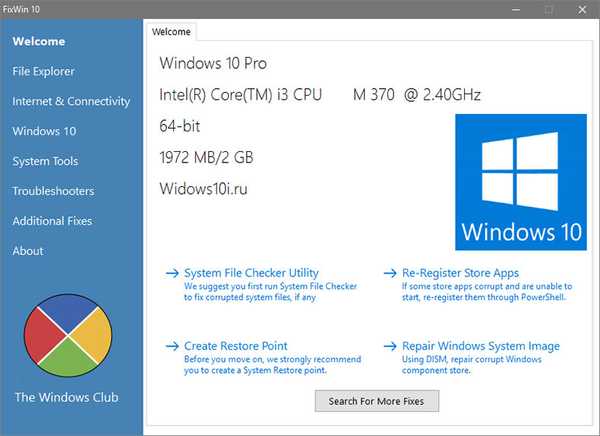
Glavni prozor FixWin 10 je informativnog karaktera. Prikazuje informacije o hardveru korisničkog računala i četiri ikone za pozivanje često korištenih funkcija:
- provjera integriteta sistemskih datoteka;
- početna registracija programa iz Windows 10 trgovine u slučaju problema s njima;
- neposredno stvaranje točke povratka sustava s aktivnom funkcijom (preporuča se koristiti ovaj gumb prije uvođenja promjena u sustav kako biste izbjegli dodatne probleme);
- nastavlja s komponentama sustava pomoću alata dism.exe.
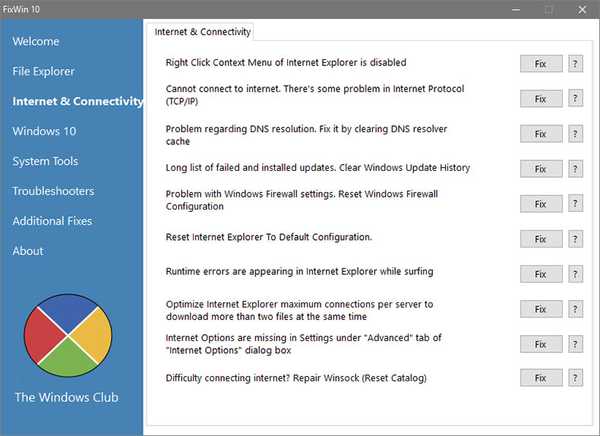
Lijevi okvir prozora je statičan. Sadrži glavni izbornik aplikacije izrađen u obliku kartica. Svaki od njih ima funkcije za automatsko popravljanje problema sa sustavom..
1. File Explorer - ovaj će odjeljak riješiti probleme koji su nastali u istraživaču (nedostatak autornog pokretanja uklonjivih medija, pogreška WerFault, pad sustava istraživača, problemi s vizualizacijom radne površine).
2. Internet i povezivanje - otkriva i ispravlja probleme koji nastaju s mrežom (izvršite resetiranje DNS-a, resetirajte vatrozid).
3. Windows 10 - odjeljak će pomoći u ispravljanju pogrešaka specifičnih za novi OS.
4. Alati sustava - odjeljak za rješavanje problema koji se javljaju sa alatima sustava (upravitelj zadataka se ne pokreće, ponovno pokretanje sustava je onemogućeno, administrator je zabranio pokretanje naredbenog retka).
5. Alat za rješavanje problema - omogućava vam prepoznavanje problema u funkcioniranju određenih aplikacija i uređaja.
6. Dodatni popravci - ovdje je puno dodatnih značajki aplikacije, poput dodavanja gumba za omogućavanje hibernacije za pokretanje, uklanjanja problema s otvaranjem uredskih dokumenata nakon ažuriranja na "desetke".
Zanimljivo je da ispravke možete primijeniti ne samo kroz program pomoću gumba "Popravi" koji se nalazi s desne strane prozora. Klikom na ikonu sa znakom "?" Možete vidjeti naredbu sustava (slijed radnji), čija će se implementacija dovesti do sličnog rezultata.
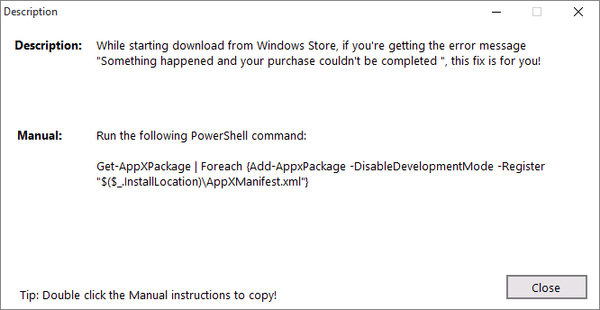
Koji će problemi sa sustavom Windows 10 FixWin10 biti riješeni automatski
U trenutačnom odjeljku smatramo ispravke prikupljene u trećem odjeljku "Windows 10" redoslijedom kojim su postavljeni, što će olakšati upotrebu uslužnog programa osobama koje su nove na engleskom ili ga uopće ne znaju..
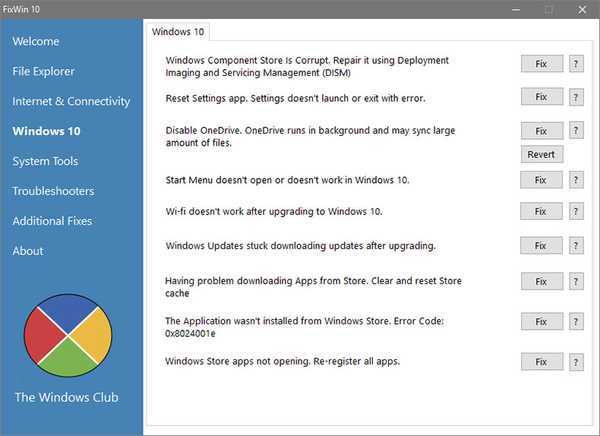
- Oporavak oštećene Windows 10 pohrane pomoću DISM alata.
- Poništavanje aplikacije "postavke" za slučaj kada prozor "Svi parametri" nije dostupan ili je njegovo pokretanje popraćeno greškom.
- Onemogućavanje pohrane OneDrive ako ne upotrebljavate Microsoftove usluge u oblaku. Gumb za povratak aktivira pohranu ako je potrebno.
- Ispravite probleme ako ne možete otvoriti Start.
- Rješavanje problema kada WiFi nestane nakon nadogradnje Windowsa 10 ili uopće ne radi.
- Nakon instaliranja ažuriranja, prvih deset ne prima ažuriranja.
- Uklanjanje predmemorije sustava Windows 10 u slučaju problema s preuzimanjem aplikacija iz trgovine.
- Riješite problem 0x8024001e prilikom preuzimanja aplikacija iz trgovine.
- Ponovna registracija aplikacija iz trgovine u slučajevima kada ne rade.
I na kraju: program trebate preuzeti samo s njegove službene web stranice. Prije pokretanja preuzete arhive preporučuje se provjeriti na Virustotal.











